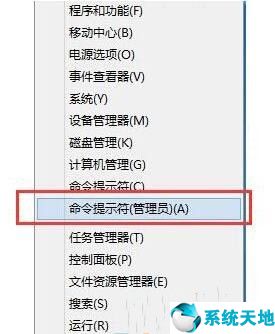计算机文件是存储在长期存储设备或临时存储设备中的数据流。为了方便管理和控制文件,文件被分为几种类型:如系统文件、用户文件、只读文件、源文件等。接下来,
我给大家介绍一下win7系统下显示文件后缀的方法。win7系统界面简单易用,操作流畅。具有良好的兼容性和稳定性,一直是游戏玩家的不二之选。但有用户反映win7系统下文件后缀缺失。
怎么表现出来?对此,我整理了显示文件后缀名称的详细步骤,希望对你有所帮助。1.双击“电脑”图标,弹出电脑窗口 2,然后点击左上角“机构”后面的倒三角。在弹出的选项中,
2,然后点击左上角“机构”后面的倒三角。在弹出的选项中,
我们点击“文件夹和搜索选项”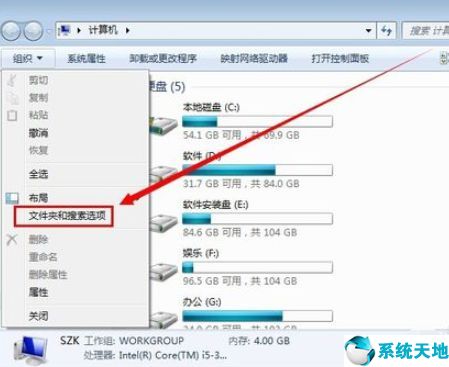 3,在打开的文件夹选项设置窗口中点击“查看”,在查看界面中找到“隐藏已知文件类型的扩展名”。
3,在打开的文件夹选项设置窗口中点击“查看”,在查看界面中找到“隐藏已知文件类型的扩展名”。
并取消前面的勾选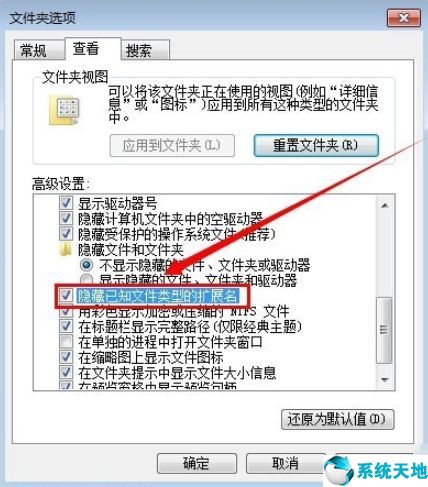 5。完成以上操作步骤后,我们点击“确定”保存我们的设置。
5。完成以上操作步骤后,我们点击“确定”保存我们的设置。
这时我们可以看到文件的后缀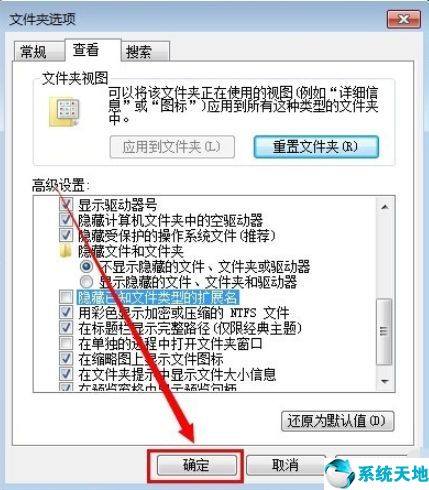 或以上是win7中显示文件后缀的方式,所以一学会就试试。本文来自系统世界,转载请注明出处。
或以上是win7中显示文件后缀的方式,所以一学会就试试。本文来自系统世界,转载请注明出处。